
Jak w tabeli i dokument tekstowy słowo pisanie słów i listów pionowo?
Artykuł powie, jak pisać pionowo w "słowa".
Podczas pracy z dokumentami " Słowo.»Może być konieczne wydrukowanie tekstu pionowo. Ponadto drukowanie słów czasami potrzebne w całym dokumencie, a czasami tylko w oddzielnej części.
Łatwo jest łatwo drukować, możemy skorzystać z kilku sposobów, dzięki którym będziemy niższy. W tej recenzji omówimy sposób w dokumencie tabeli lub tekstu " Słowo 2007./2010/2013/2016»Pisz słowa i litery pionowo.
Jak wydrukować pionowo w programie "Word"?
Metoda 1: Używamy tabeli
- Otwórz dokument " Słowo."Idziemy do sekcji" Wstawić", Kliknij" Stół»
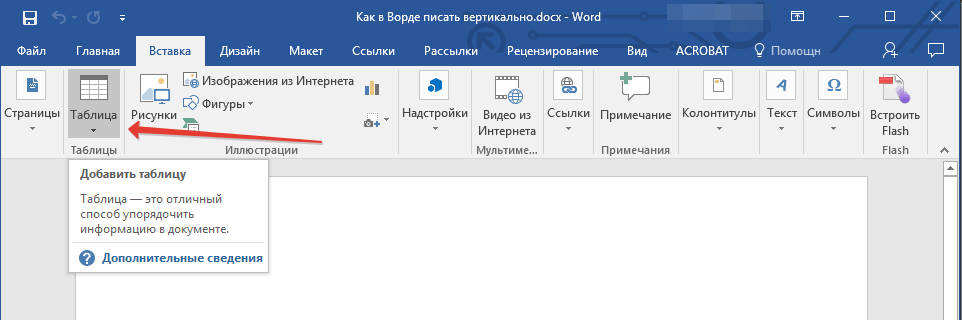
Drukujemy pionowo tekst w "Word" za pomocą narzędzia tabeli
- Menu zostanie otwarte, w którym musimy wybrać tylko jedną pierwszą komórkę.
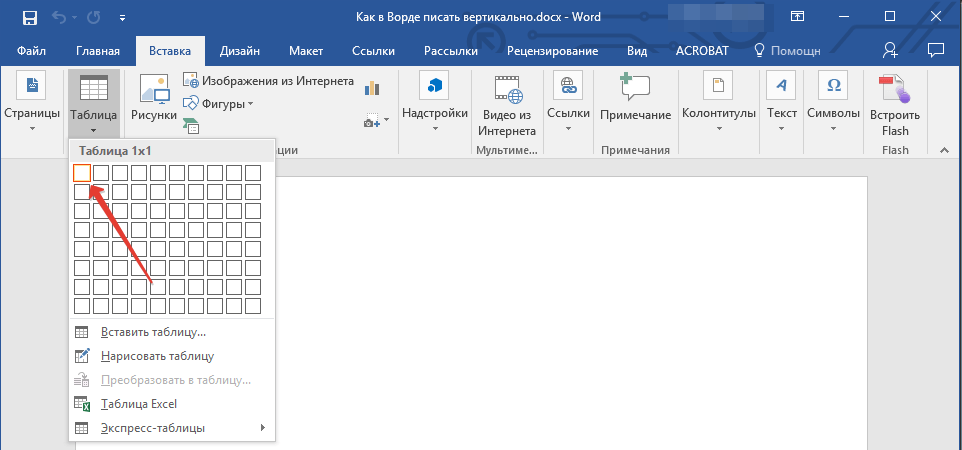
Drukujemy pionowo tekst w "Word" za pomocą narzędzia tabeli
- Następnie rozciągamy tę komórkę (kliknij na dolnym kąt prawym, przytrzymaj przycisk myszy i przesuń go, aż rozmiar komórki stanie się potrzebujesz rozmiaru).

Drukujemy pionowo tekst w "Word" za pomocą narzędzia tabeli
- Teraz wprowadź niezbędny tekst do komórki.

Drukujemy pionowo tekst w "Word" za pomocą narzędzia tabeli
- Następnie kliknij prawym przyciskiem myszy komórkę wybieranej komórki i przejdź do " Kierunek tekstu»
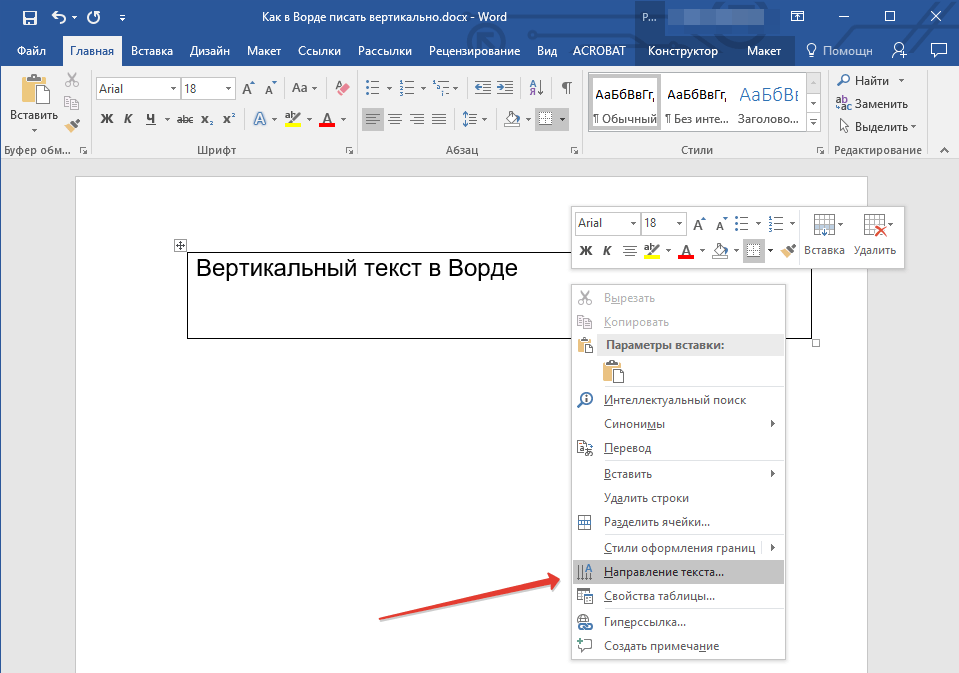
Drukujemy pionowo tekst w "Word" za pomocą narzędzia tabeli
- Okno zostanie otwarte, w którym można wybrać kierunek tekstu pionowego - wybierz opcję i kliknij " dobrze».
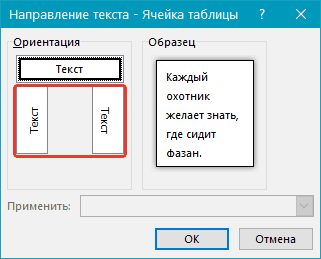
Drukujemy pionowo tekst w "Word" za pomocą narzędzia tabeli
- Teraz nasz tekst stał się orientacją pionową, ale sama komórka nie została jeszcze poprawiona.
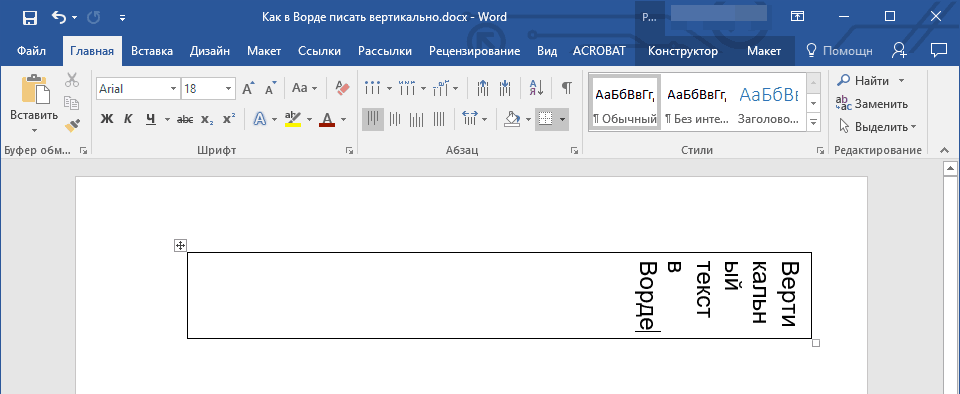
Drukujemy pionowo tekst w "Word" za pomocą narzędzia tabeli
- Wciąż komórka pionowo, aby tekst spacery po kolumnie
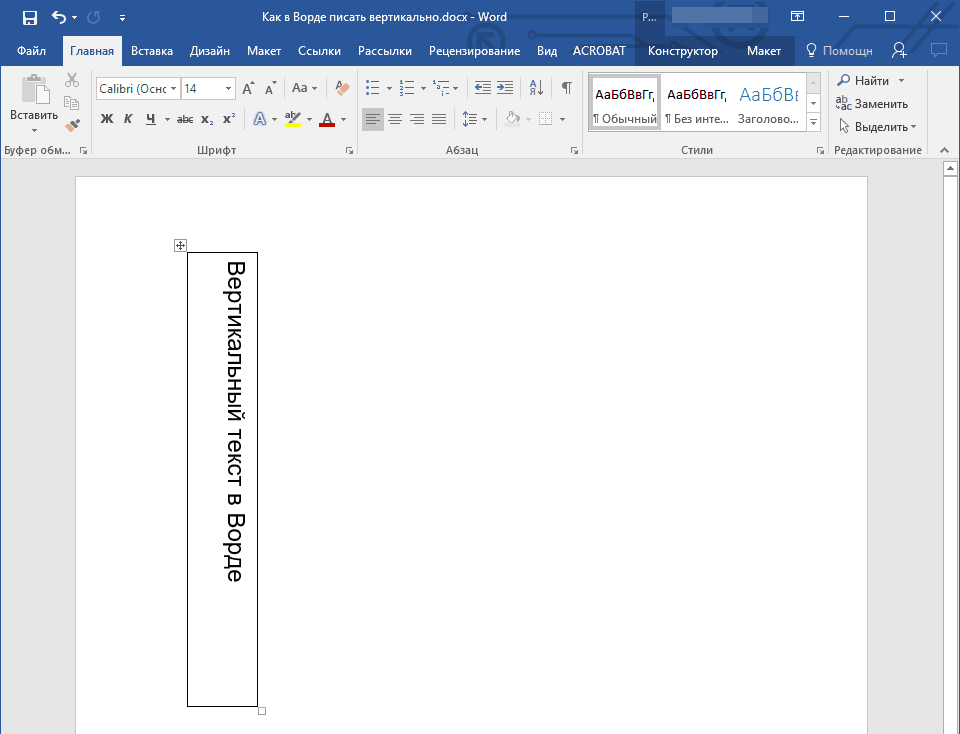
Drukujemy pionowo tekst w "Word" za pomocą narzędzia tabeli
- Jeśli chcesz zostawić tylko tekst bez komórki, a następnie kliknij ten kliknij prawym przyciskiem myszy, przejdź do " Borders.».
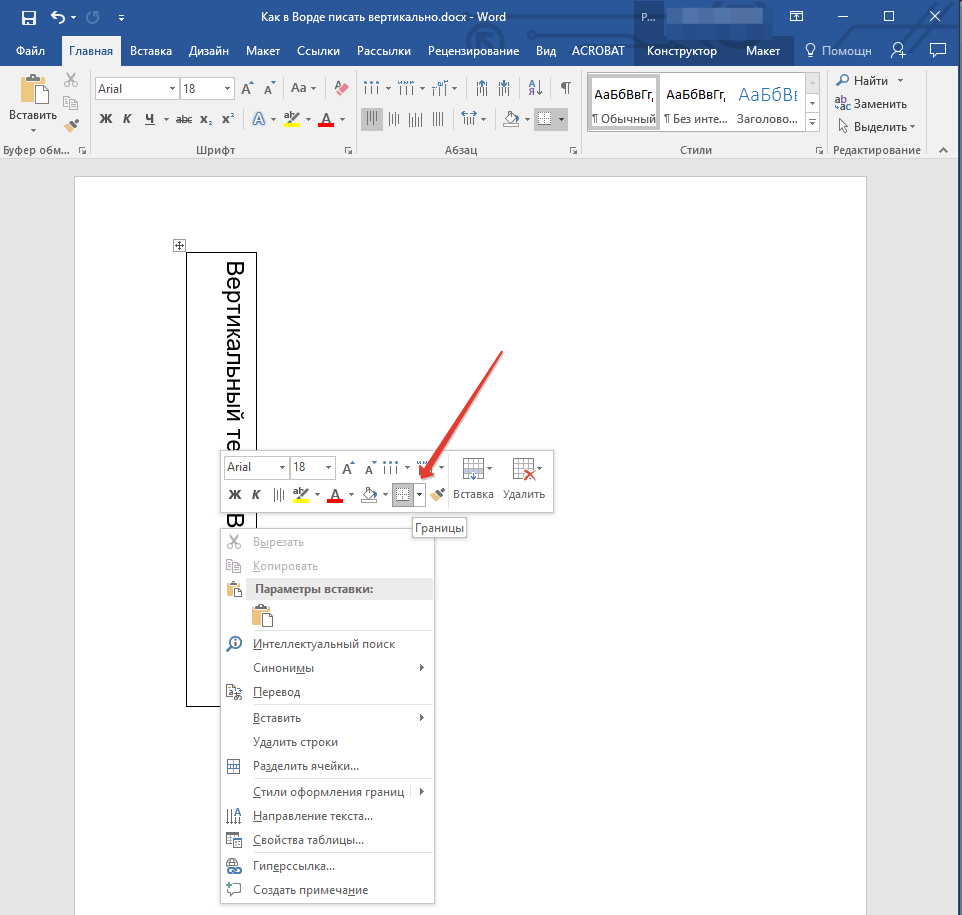
Drukujemy pionowo tekst w "Word" za pomocą narzędzia tabeli
- Następnie kliknij " Bez granic»
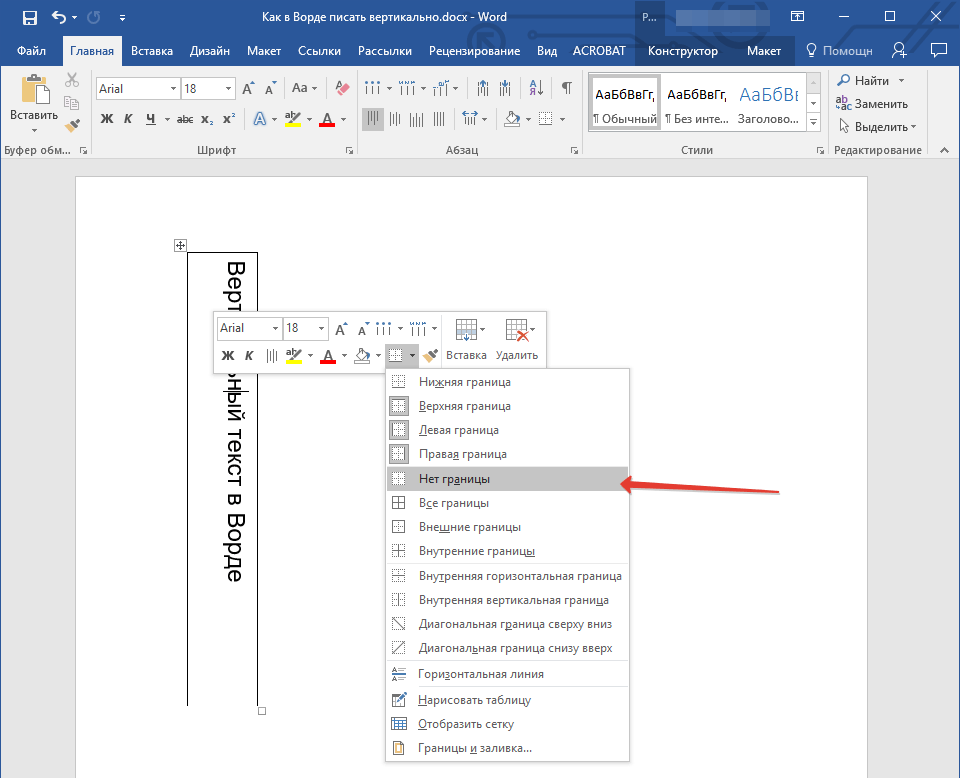
Drukujemy pionowo tekst w "Word" za pomocą narzędzia tabeli
- W rezultacie otrzymamy pionowy tekst bez komórek ze stołu.
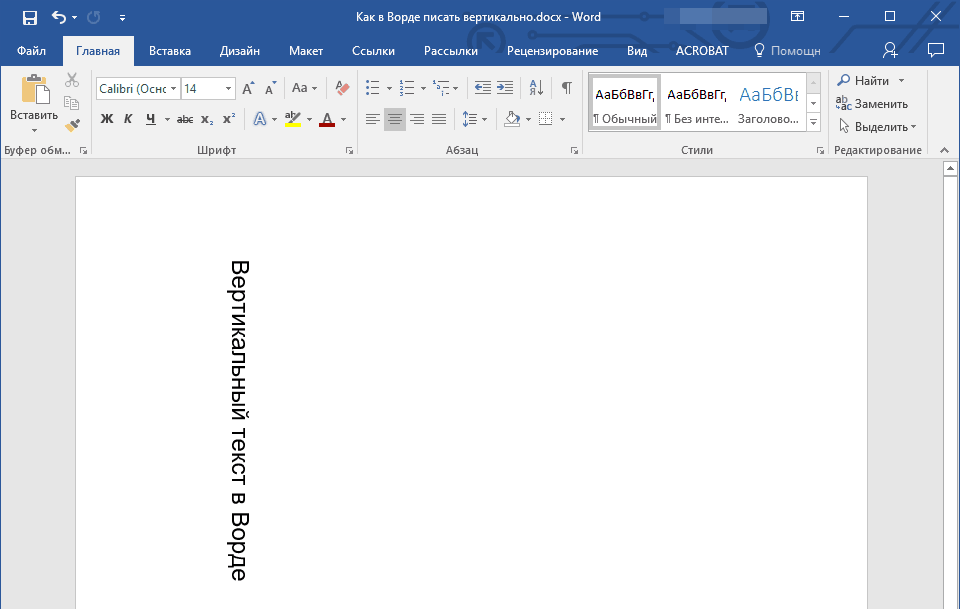
Drukujemy pionowo tekst w "Word" za pomocą narzędzia tabeli
Metoda 2: Używamy pola tekstowego
- Przechodzimy w " Wstawić—Tekst"I kliknij" Pole tekstowe»
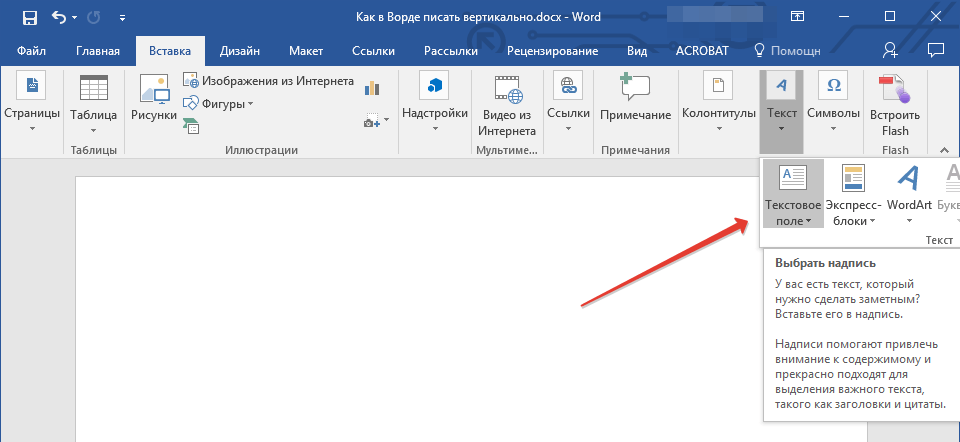
Drukujemy pionowo tekst w "Word" z narzędziem "Tekst"
- Menu zostanie otwarte, w którym można wybrać przykładowe pole tekstowe.
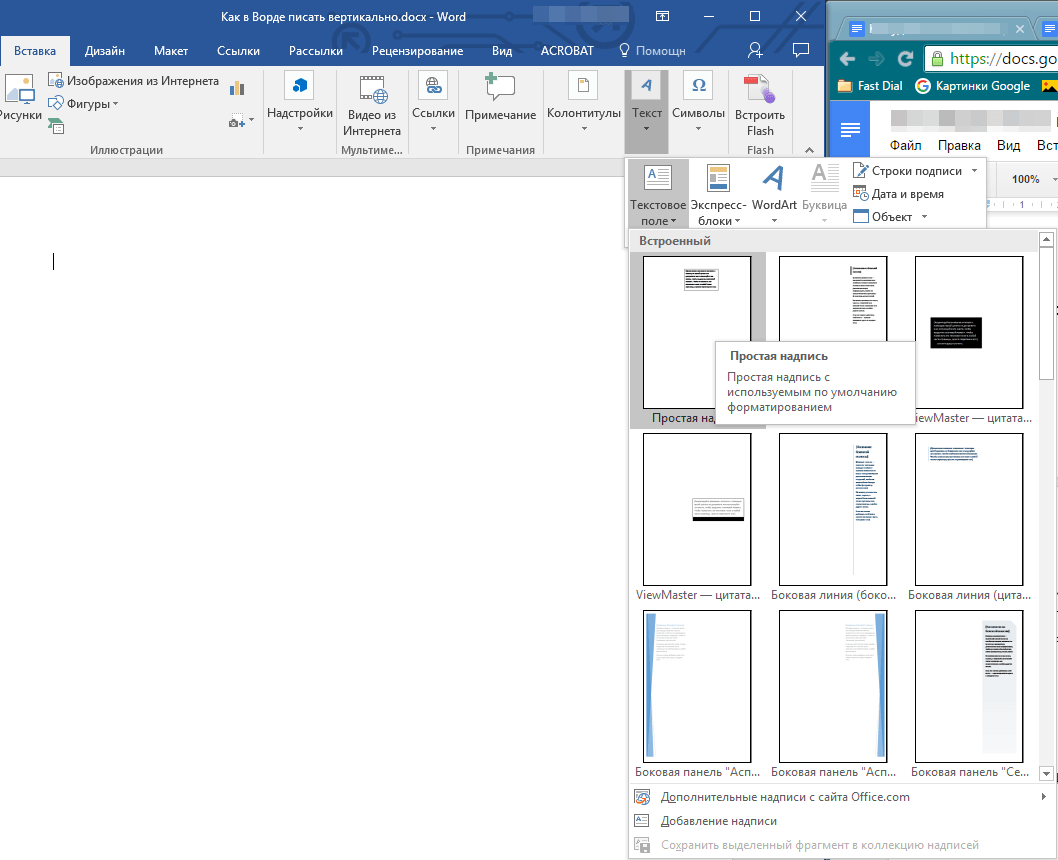
Drukujemy pionowo tekst w "Word" z narzędziem "Tekst"
- Wybór pola tekstowego, zobaczymy go w oknie edytora. Tutaj musisz usunąć tylko tekst wyświetlany domyślnie w polu tekstowym.
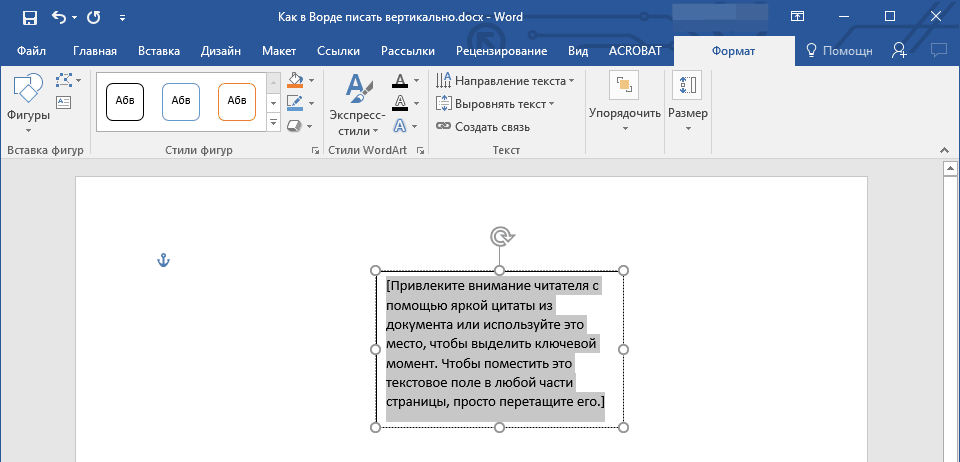
Drukujemy pionowo tekst w "Word" z narzędziem "Tekst"
- Następnie wprowadź swój tekst, który chcesz wyświetlić w pozycji pionowej (wymiary pola tekstowego można zmienić, ciągnąc jeden z kręgów wzdłuż jej granic).
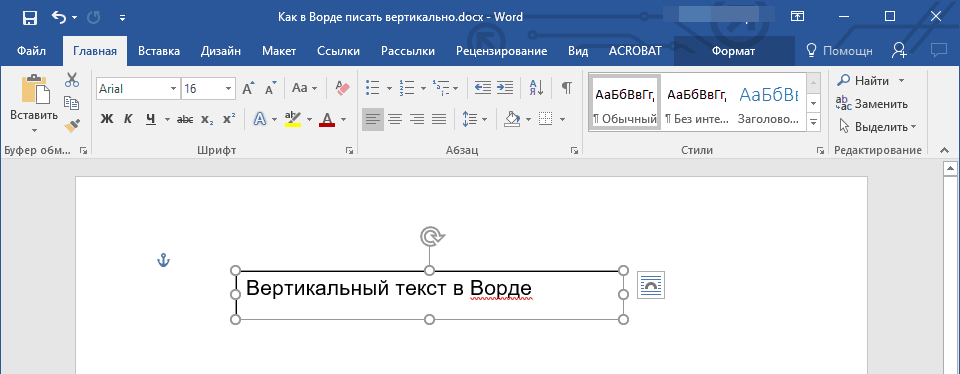
Drukujemy pionowo tekst w "Word" z narzędziem "Tekst"
- Naciśnij dwukrotnie w polu tekstowym, po czym pojawi się dodatkowy zestaw narzędzi na pasku narzędzi. Iść do " Format—Kierunek tekstu"I wybierz jedną z proponowanych opcji na przechylenie tekstu.
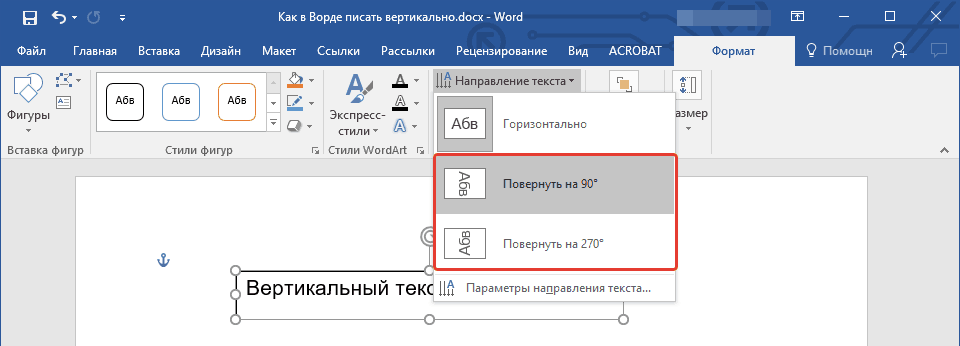
Drukujemy pionowo tekst w "Word" z narzędziem "Tekst"
- Uzyskaj wynik (jeśli to konieczne, rozciągnij pole tekstowe, aby tekst pionowy trafił do jednej kolumny).
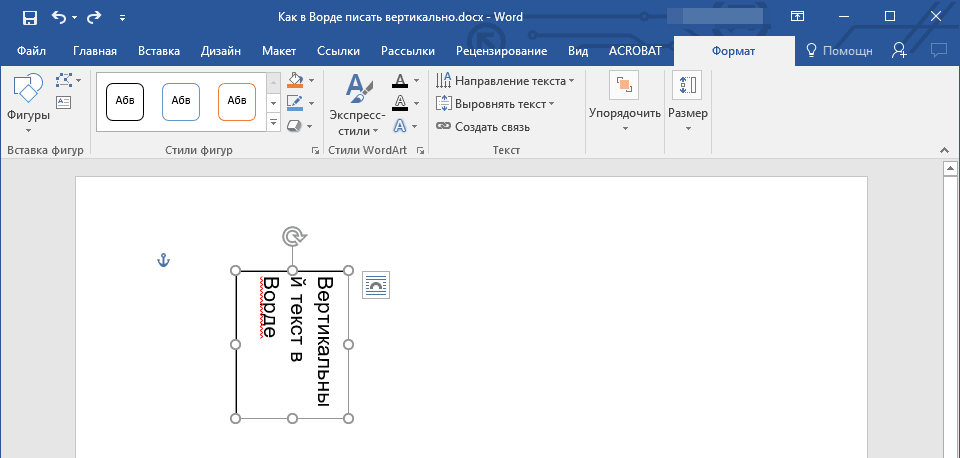
Drukujemy pionowo tekst w "Word" z narzędziem "Tekst"
- Następnie możemy usunąć pole tekstowe, pozostawiając tylko tekst. Iść do " Format—Figura obwodu.».
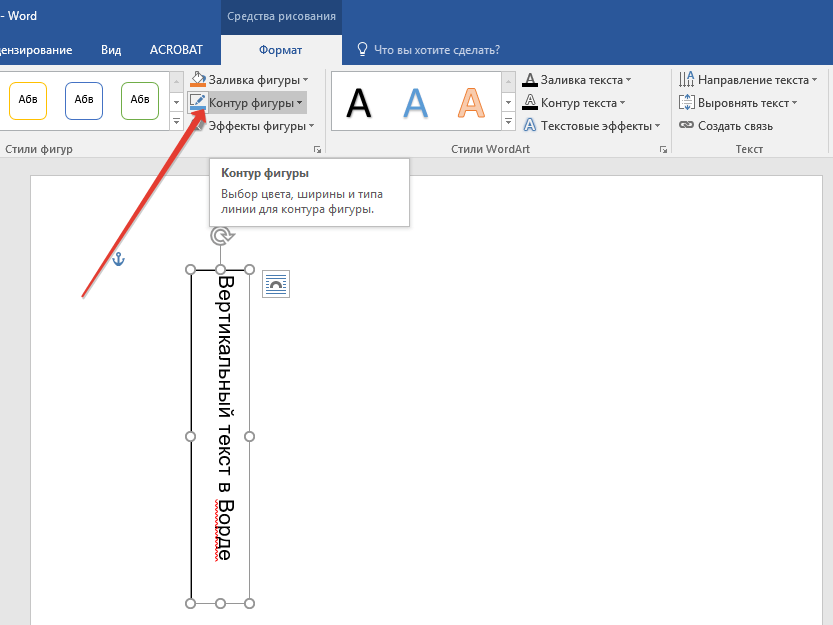
Drukujemy pionowo tekst w "Word" z narzędziem "Tekst"
- I wybierz opcję " Brak konturu»
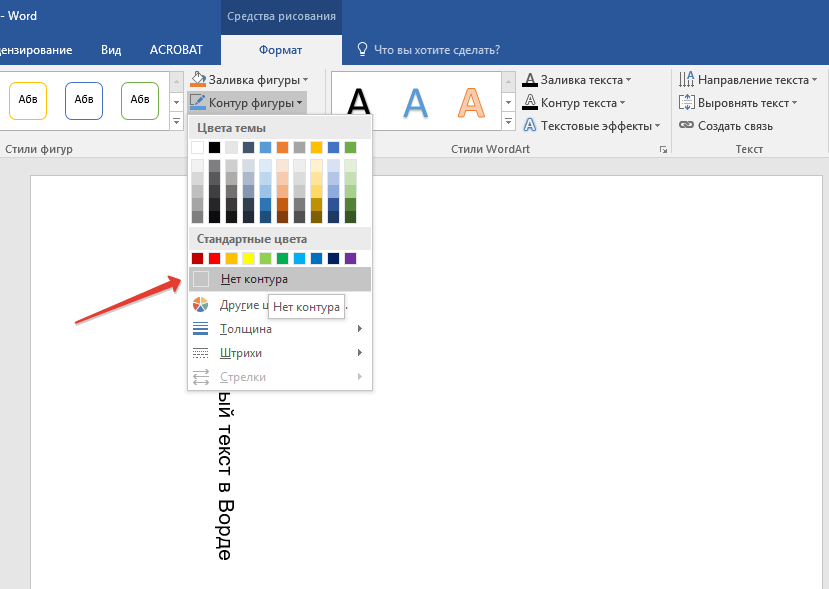
Drukujemy pionowo tekst w "Word" z narzędziem "Tekst"
Metoda 3: Wydrukuj tekst w kolumnie
W programie " Słowo.»Istnieje inna opcja drukowania w dokumencie słownym i litery pionowo. Jeśli poprzednie sposoby odniosły nam tekst poziomy pionowo, teraz możemy dosłownie drukować ofertę w kolumnie. W tym przypadku litery będą wyświetlane w normalnej formie nieokreślonej (które nie osiągnęliśmy w ciągu ostatnich czasów), a tekst pojawi się na linii pionowej:
- Uruchom dokument " Słowo."I wejdź do niej w jednej literze, a po każdym przejdzie do nowego ciągu.
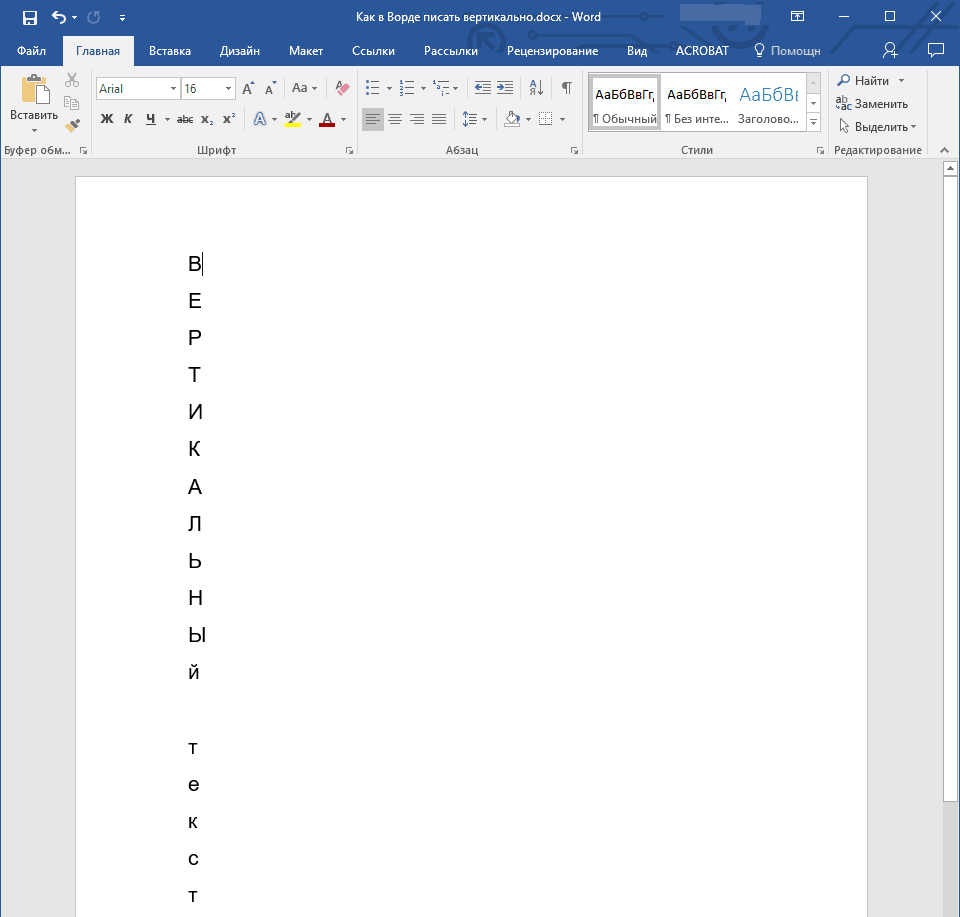
Drukujemy pionowo tekst w "Word" za pomocą transferu łańcucha
- Jeśli w twoim przypadku wszystkie litery są napisane wielkimi literami, i musisz pozostawić tylko pierwszy, a następnie przydziel wszystkie inne litery po tym.
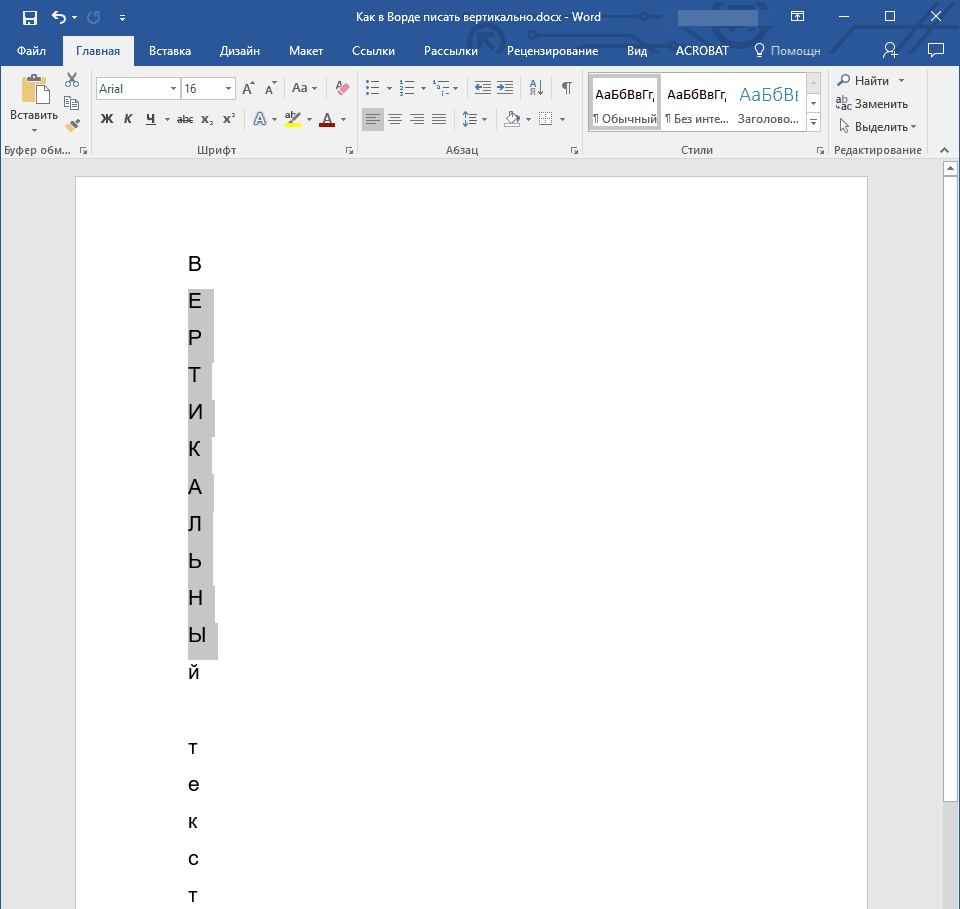
Drukujemy pionowo tekst w "Word" za pomocą transferu łańcucha
- Kliknij jednocześnie na " Zmiana."I" F3.»
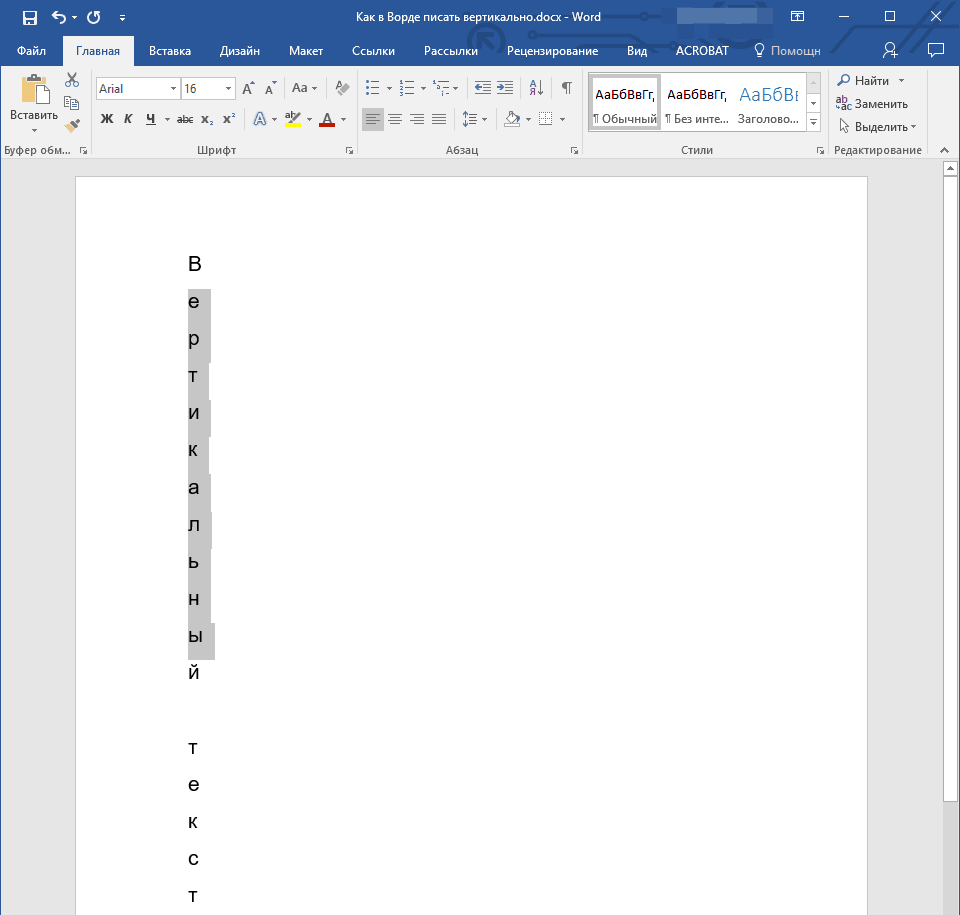
Drukujemy pionowo tekst w "Word" za pomocą transferu łańcucha
- Aby zmienić interwał między literami, zaznacz tekst, przejdź do " główny"Naciśnij przycisk określony w zrzucie ekranu.
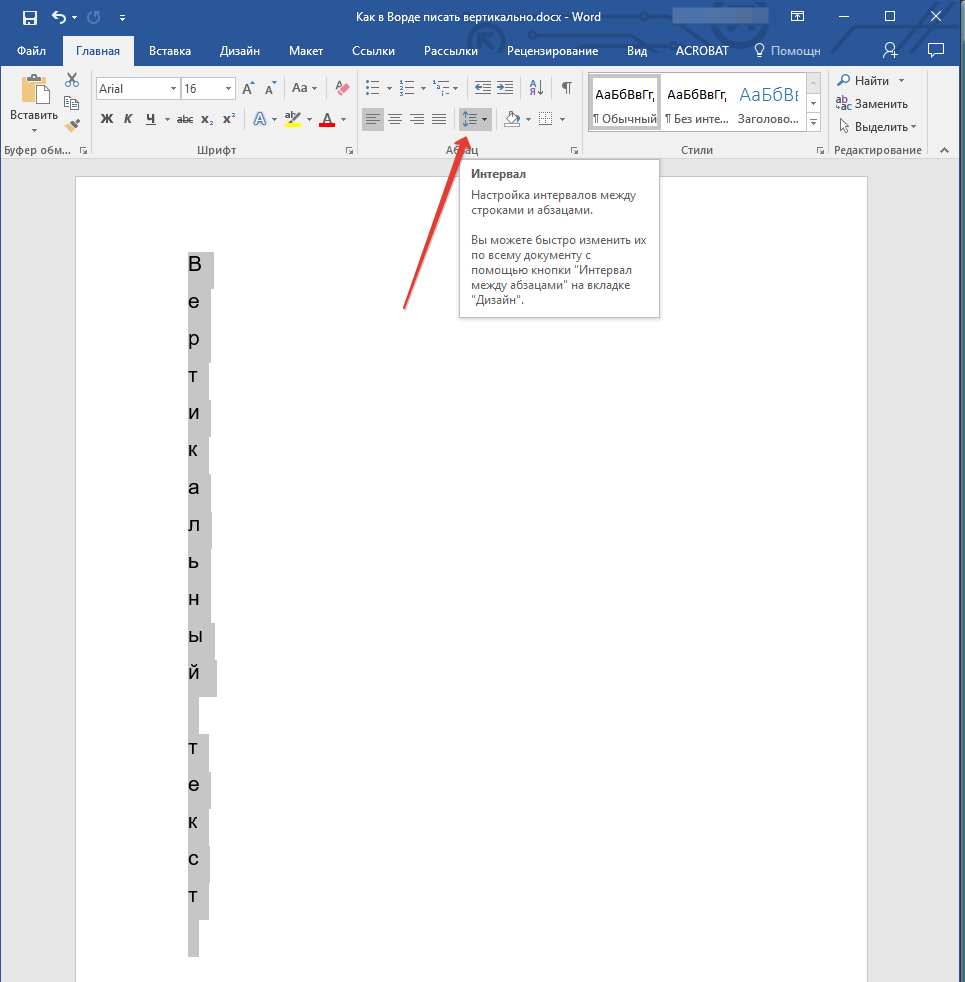
Drukujemy pionowo tekst w "Word" za pomocą transferu łańcucha
- W otwartym menu przejdź do elementu wskazanego na zrzucie ekranu
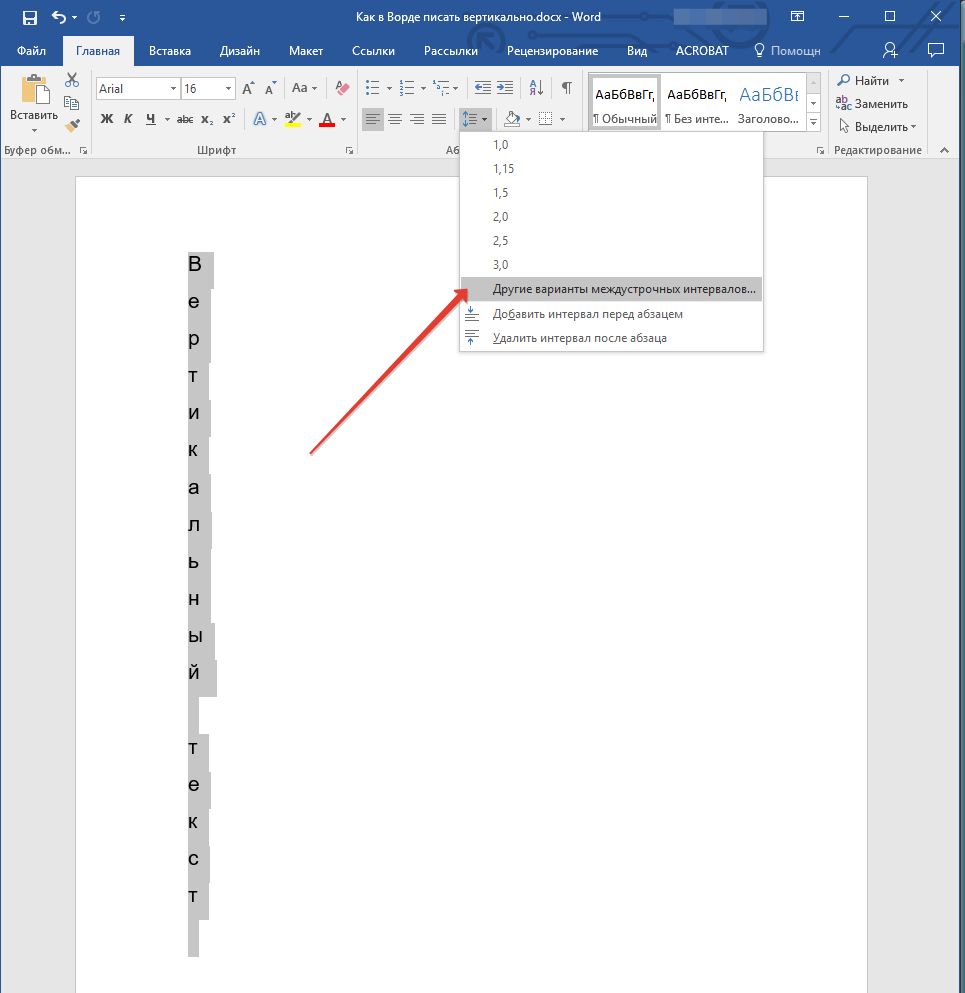
Drukujemy pionowo tekst w "Word" za pomocą transferu łańcucha
- Następnie, w oknie, które się otwierają, ustaw wszystkie niezbędne ustawienia i kliknij " dobrze»
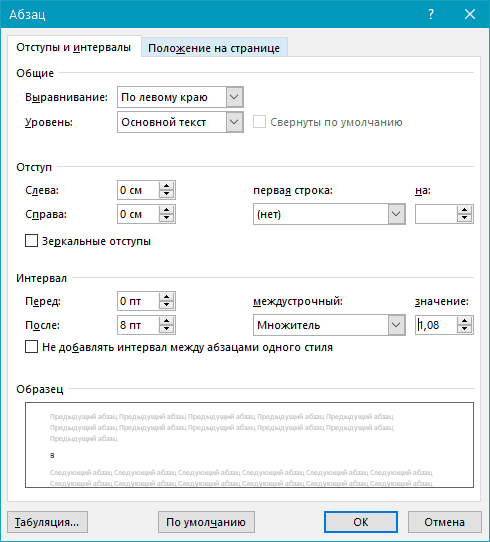
Drukujemy pionowo tekst w "Word" za pomocą transferu łańcucha
- W rezultacie uzyskaj niezbędny wynik
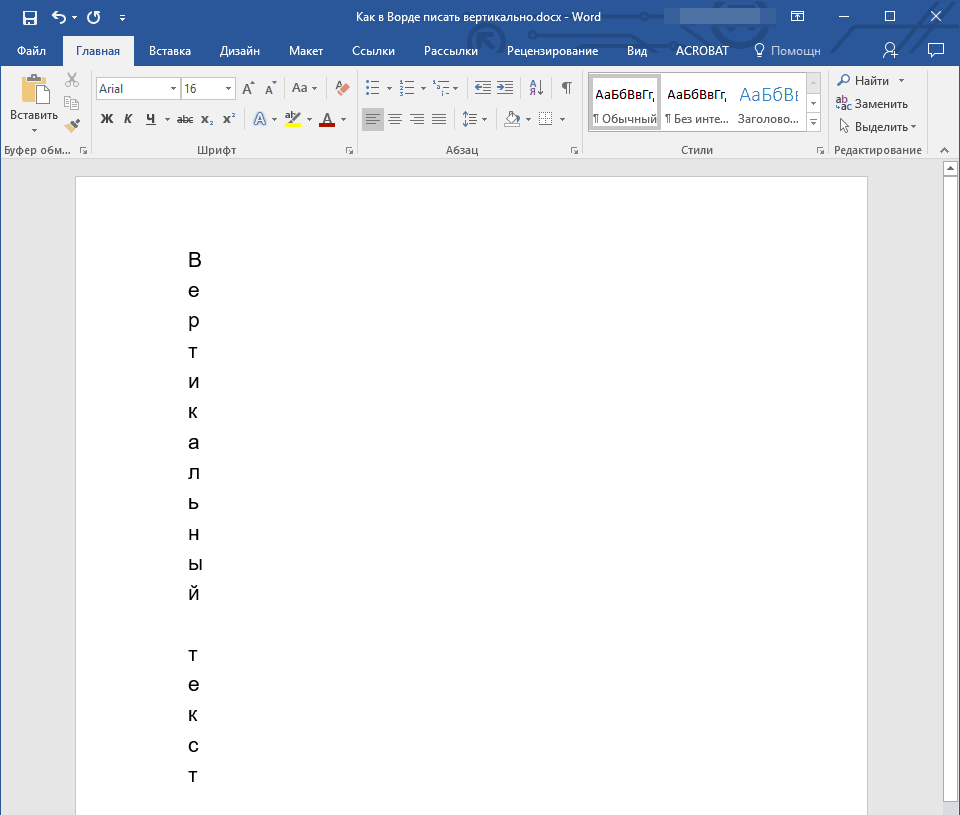
Drukujemy pionowo tekst w "Word" za pomocą transferu łańcucha
